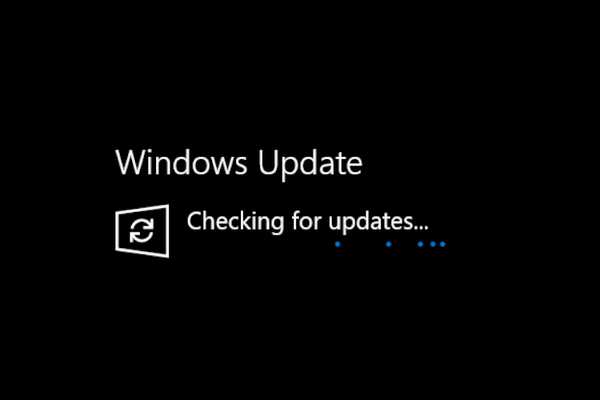
Thomas Glenn
0
1729
196
În timp ce Microsoft a redus dublarea actualizărilor cu Windows 10, există câteva probleme de bază care fac experiența de actualizare dezamăgitoare. Mulți utilizatori de Windows 10 s-au plâns în trecutul recent că actualizările s-au blocat la verificarea actualizărilor timp de mai multe zile și nu se stinge nici după repornirea computerului. În acest articol, vom aborda această problemă. Vă oferim două metode complete care pot relua serviciul de actualizare Windows de la zero, astfel încât să puteți instala actualizări fără nicio problemă. Acestea fiind spuse, să începem articolul și să aflăm în detaliu pașii.
Remediați Etichetați la verificarea problemei actualizărilor pe Windows 10
În primul rând, vom parcurge o metodă automată unde vom folosi un fișier script pentru a reseta Windows Update Agent. După aceasta, vom folosi etape manuale în cazul în care scriptul automat nu rezolvă problema „verificării actualizărilor”. Rețineți că niciuna dintre datele dvs. personale nu va fi ștersă în niciun proces, astfel încât să nu vă faceți griji pe acest front. Acestea fiind spuse, să începem fără întârziere.
-
Rezolvați Verificarea actualizării Problemei pe Windows 10 cu un script
1. Tot ce trebuie să faci este descărcați acest fișier ZIP de aici. Este un fișier de script scris de
Manuel F. Gil pentru a reseta Windows Update Agent. După descărcare, decuplați fișierul de pe computer.
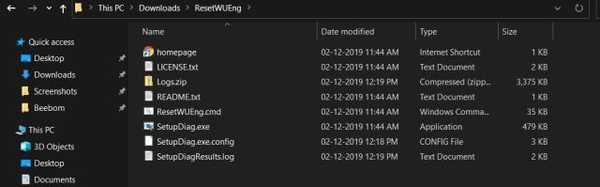
2. Apoi, deschideți-l și faceți clic dreapta pe „ResetWUEng” și selectați „Executare ca administrator”. Rețineți că privilegiul Administrator este obligatoriu pentru a repara eroarea de actualizare pe Windows 10.
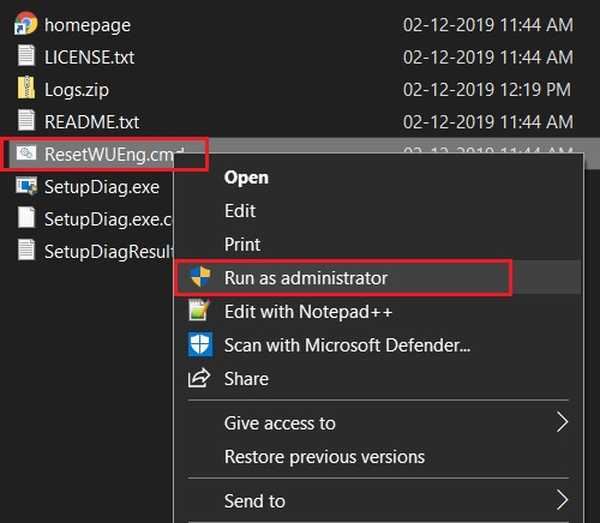
3. Acum se va deschide o fereastră mică, solicitând permisiunea dvs. de a rula programul. Tip „Y” și apăsați enter.
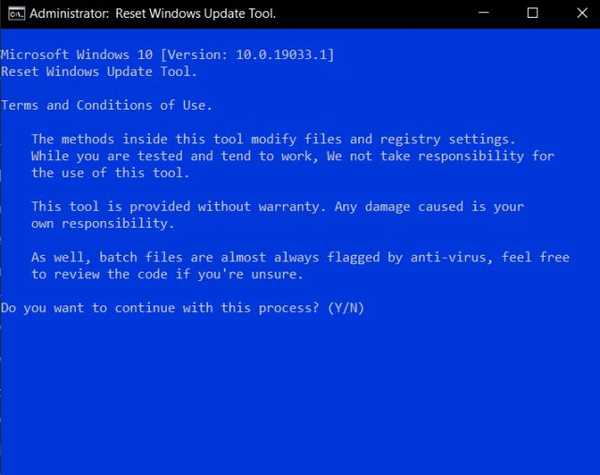
4. În continuare, tip „2” pentru a selecta „Resetează componentele Windows Update” din meniu și apoi apăsați Enter. Acesta va începe imediat verificarea pentru fișierele de actualizare corupte și valorile nevalide în Registru.
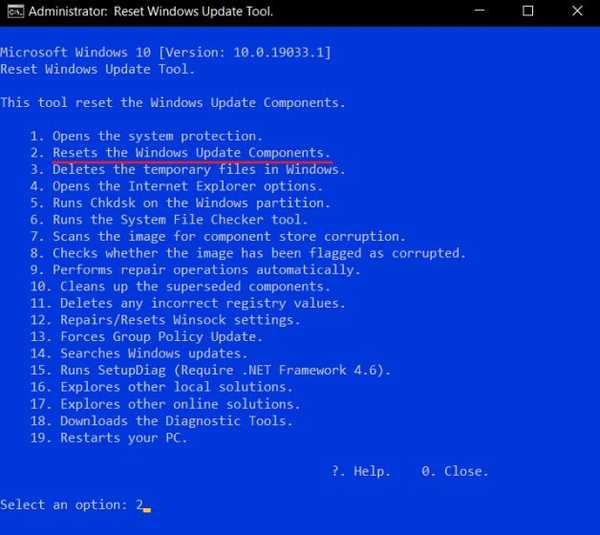
5. După terminarea completă, va apărea o fereastră „operație finalizată” în câteva minute. Acum, închideți fereastra și reporniți computerul. Eroarea „Se verifică actualizările” ar trebui să apară acum pe computerul Windows 10.
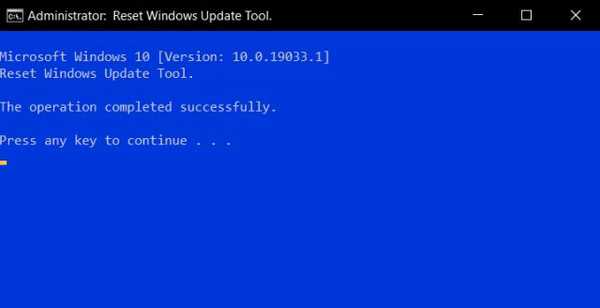
-
Rezolvați Verificarea actualizării Problemei pe Windows 10 manual
1. Dacă aveți anumite expertize în Windows 10, puteți rezolva această problemă fără a descărca niciun program. Doar căutați cmd în bara de căutare și faceți clic pe „Rulați ca administrator” în panoul din dreapta.
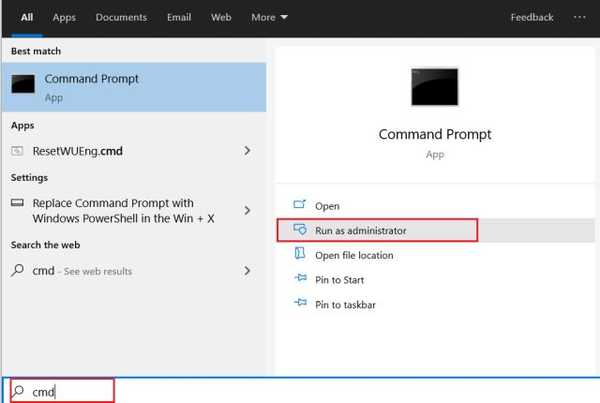
2. După aceea, lipiți prima comandă în promptul de comandă și apăsați enter. Acesta va șterge fișierul BITS (Serviciu de transfer inteligent de fundal) care s-ar putea să fi fost corupt în timpul unui serviciu de transfer. Acum, închide fereastra. Alternativ, puteți găsi qmgr.dat fișier din calea de mai jos și ștergeți fișierul manual.
Del "% ALLUSERSPROFILE% \ Date aplicație \ Microsoft \ Network \ Downloader \ qmgr * .dat"
C: \ ProgramData \ Microsoft \ Rețea \ Downloader
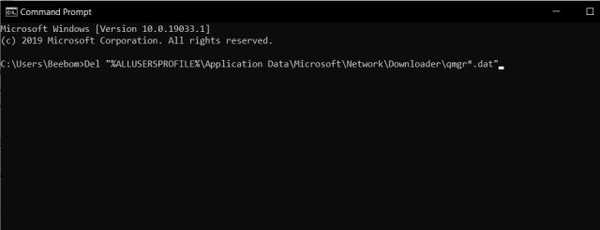
3. Acum, apăsați simultan tastele Windows și R pentru a deschide fereastra Run. Tip services.msc în caseta de text și apăsați Enter.
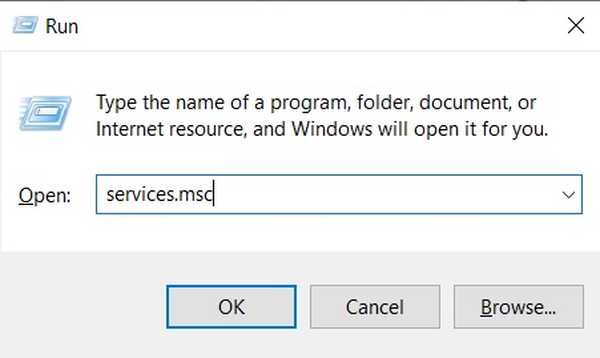
4. Va deschide Windows Service Manager. Aici, derulați în jos și căutați „Windows Update”. Acum, faceți dublu clic pe el pentru a deschide serviciul, apoi faceți clic pe butonul „Stop”.
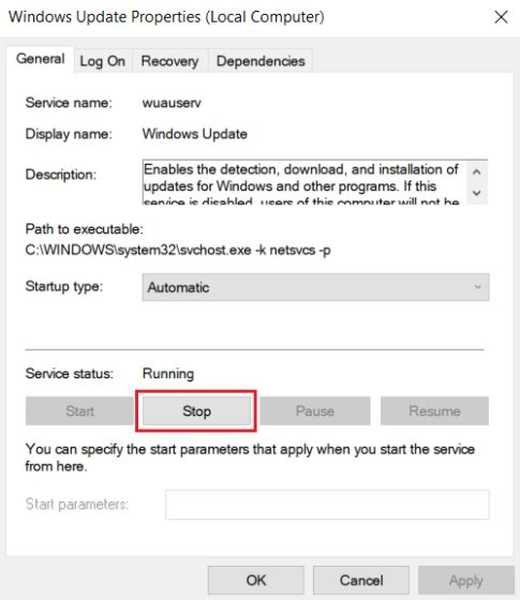
5. După un timp, faceți clic pe butonul „Start” pentru a reporni serviciul. Acum, închideți fereastra și reporniți computerul. De data aceasta nu trebuie să fiți blocat la eroarea Verificare actualizări de pe Windows 10.
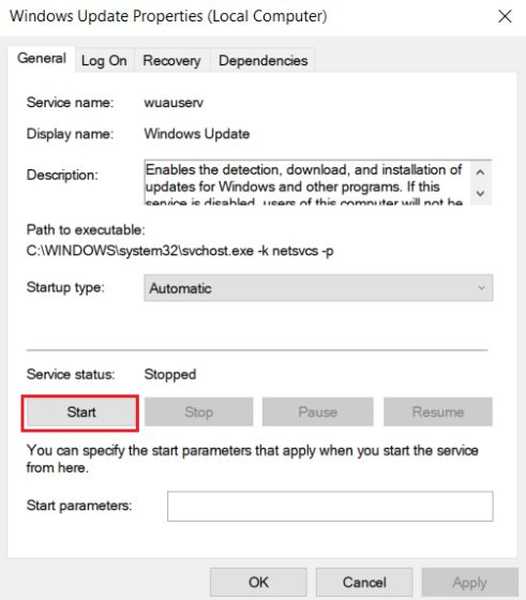
PC-ul dvs. este încă blocat la verificarea erorii actualizărilor?
Așa a fost scurtul nostru tutorial despre cum puteți rezolva verificarea problemelor de actualizare pe Windows 10. Am menționat atât metode automate, cât și manuale, astfel încât să puteți alege oricare dintre cele care vi se par mai ușor de utilizat. În afară de asta, de cele mai multe ori, actualizarea Windows se blochează din cauza problemelor precum utilizarea contorizată a rețelei dvs. sau corupția în imaginea descărcată. Oricum, asta este totul de la noi. Dacă ghidul nostru v-a ajutat să remediați problema, informați-ne în secțiunea de comentarii de mai jos.















